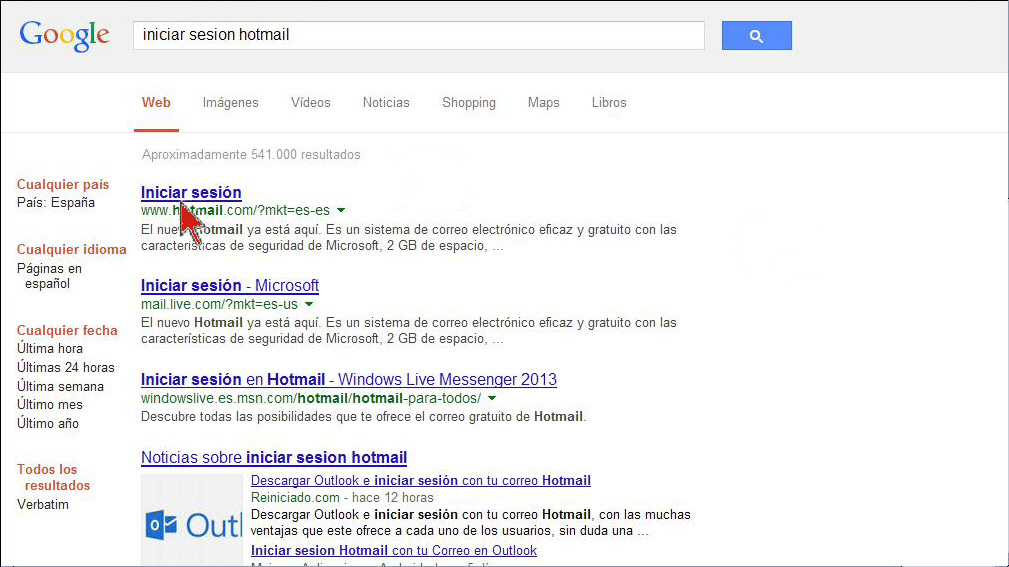
Pinchando sobre la
opción iniciar sesión.
Correo electrónico
Para acceder a hotmail, en el navegador Google escribiremos iniciar sesión hotmail.
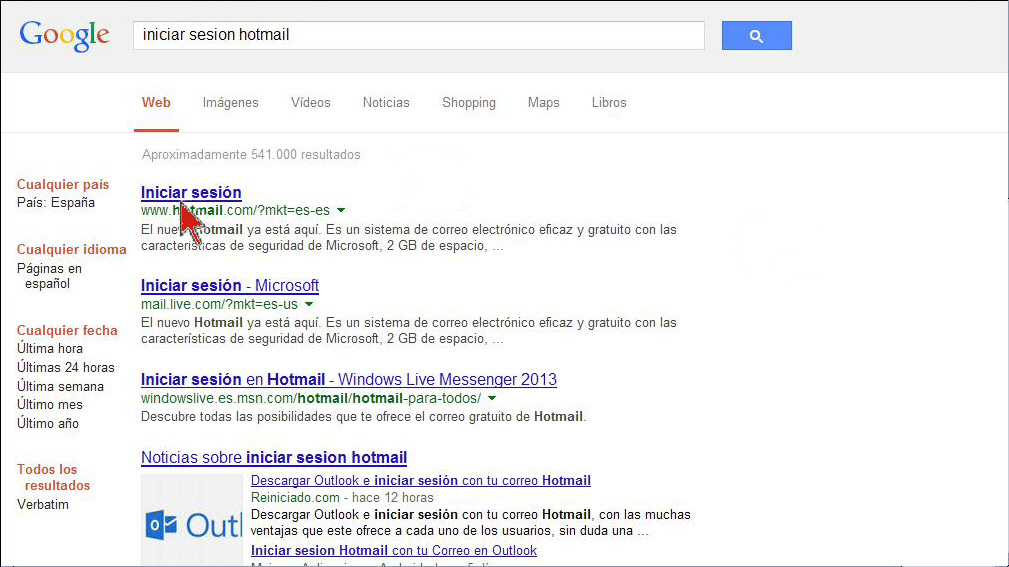
Pinchando sobre la
opción iniciar sesión.
Accedemos a la página
Outlook
1 - Si no disponemos de una cuenta nos
Registraremos pinchando sobre el texto
Registrate ahora situada en la parte
inferior derecha.
2 - Si disponemos de una cuenta de correo
"hotmail", escribiendola y la contraseña,
accedemos a la página Outlook pulsando el
botón "Inicio de sesión"
accederemos a la bandeja de entrada
de correo.
3 - Insertar un archivo de texto
4 - Insertar una imágen
5 - Reenviar un correo.
6 - Responder a un correo
1.- Crear una cuenta
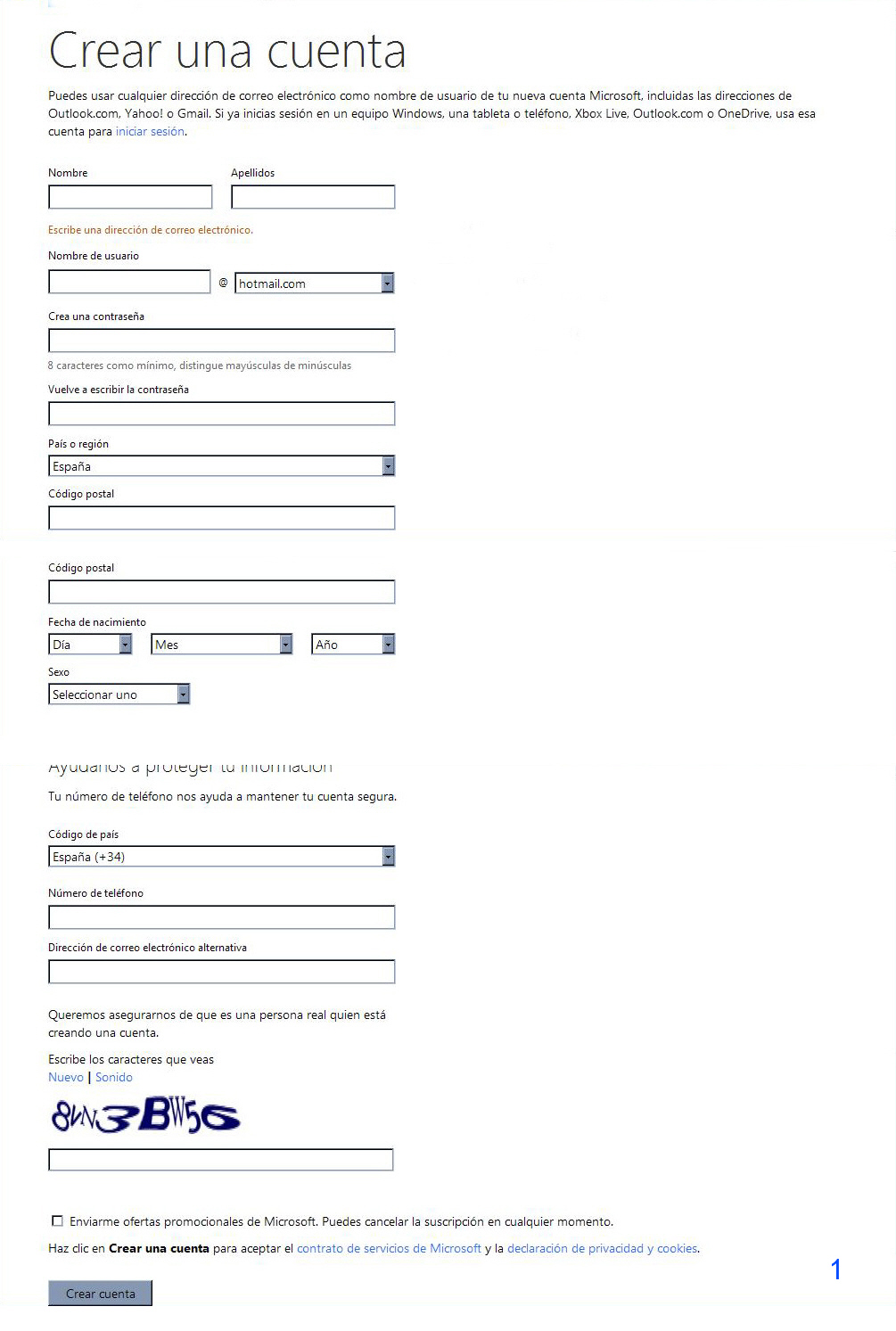
Rellenaremos las casillas de
los datos que se nos solicita.
Terminado ello pulsaremos sobre el boton Crear situado bajo el formulario; si no hay errores, y todos los datos escritos son correctos, se nos abrirá la Bandeja de entrada
2.- Cuando disponemos de una cuenta
Inicia Outlook en la Bandeja de entrada ⇒Enviar un correo
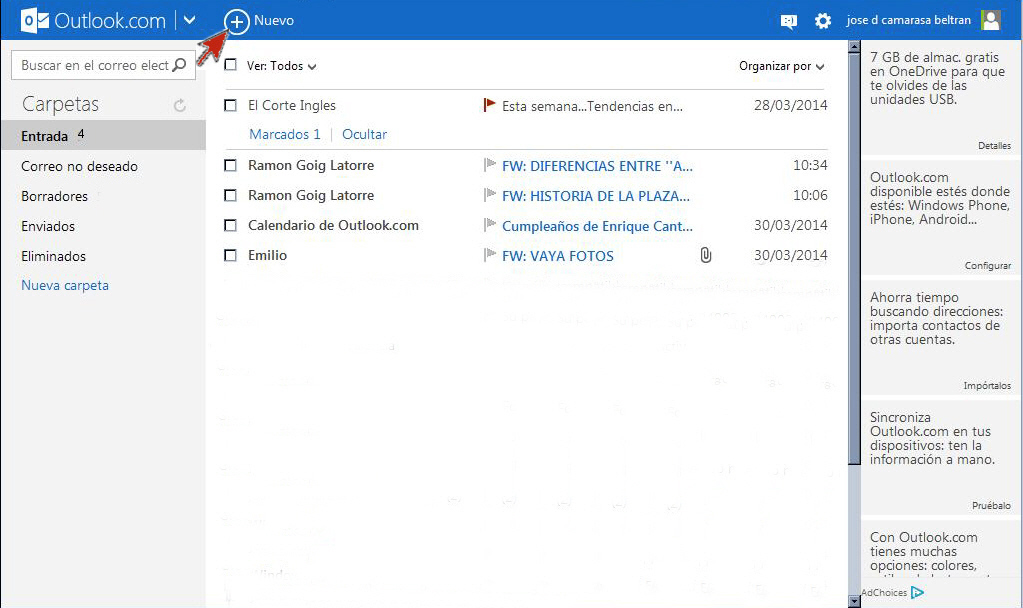
Pulsaremos sobre
(+)Nuevo
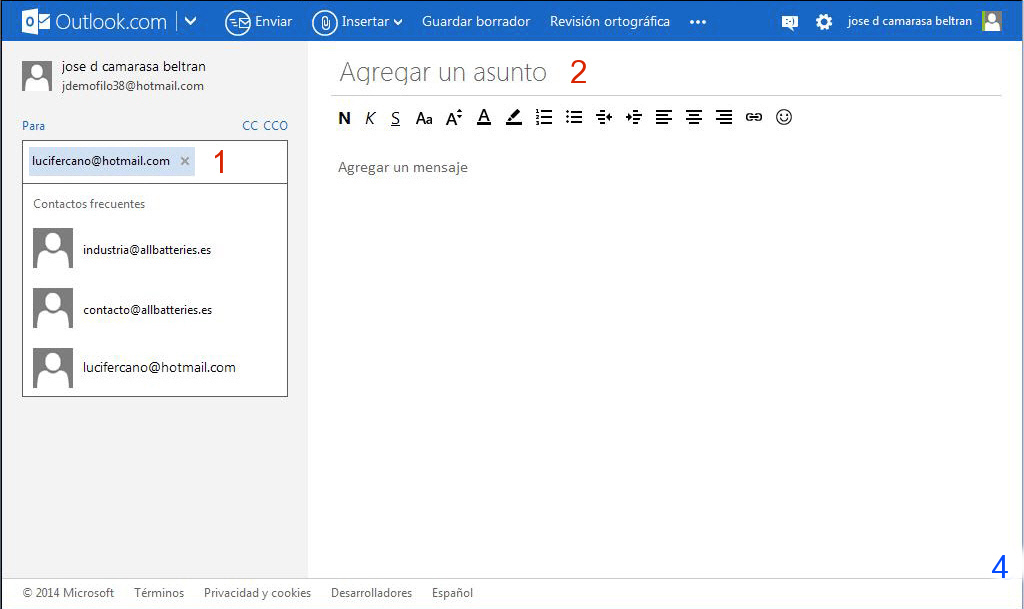 Para enviar un correo lo primero que
Para enviar un correo lo primero que
necesitamos saber es que cosas son
necesarias para enviarlo.
Para, destinatario o destinatarios los
que situaremos en el recuadro. 1
CC y CCO vemos las opciones a la
derecha sobre el cuadro del
destinatario ("Para")
CC: Es la Copia (de "carbon copy").
Pulsando sobre ella se expande una
linea, en la que pondremos los
destinatarios que recibiran una copia;
(tanto el destinatario/s principal como
los que reciban la copia, recibiran el
mismo correo).
CCO: Es la Copia Oculta.
El/los destinatarios principales y de la
copia, no sabrán quien recibe la copia
oculta. Si deseamos enviar un
mensaje a mucha gente a la vez,
mantendremos la privacidad del resto
de los destinatarios utilizando la
copia oculta (CCO)
Agregar asunto 2, es una frase
corta para indicar el tema del
correo. No es obligatorio, pero si
conveniente.
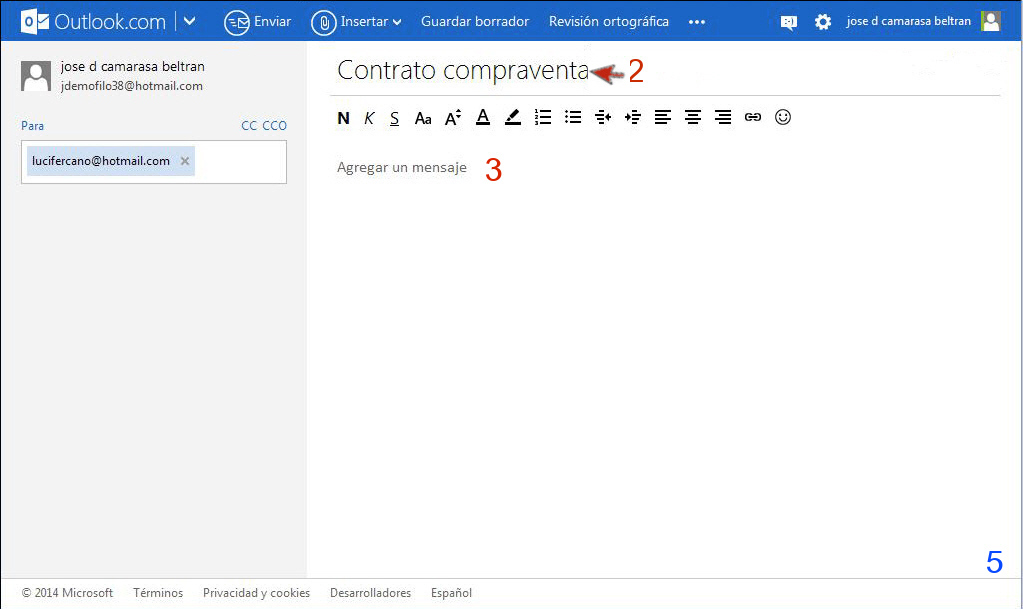
Agregada una frase corta 2 en Asunto,
para indicar el tema del correo.
Escribiremos el texto 3 del mensaje.
La Revisión ortográfica ya no
existe en esta nueva versión.
Leer detenidamente el texto del
mensaje y rectificar errores si cabe.

A partir de ahora el mensaje está en condiciones de ser enviado, Antes de enviarlo, vamos a adjuntar un archivo (igual puede ser texto, video o ambos). Hacemos clic en Insertar. 4
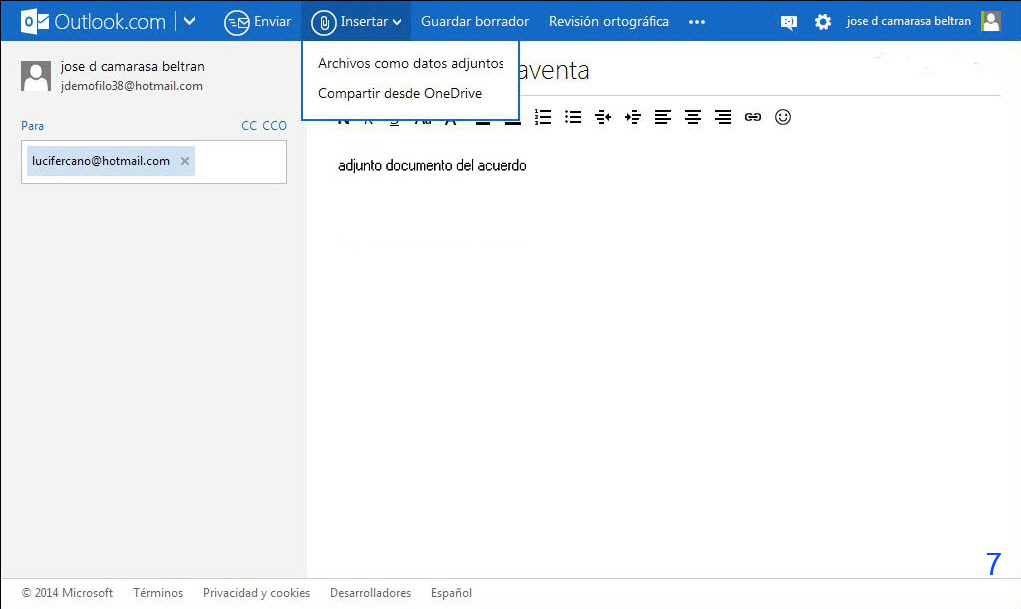 En Insertar, pulsando con el boton derecho sobre él, muestra un desplegable para que seleccionemos entre:
En Insertar, pulsando con el boton derecho sobre él, muestra un desplegable para que seleccionemos entre:
- Archivos como datos
adjuntos.
- Compartir desde One
Drive.
Haremos clic en el
primero.
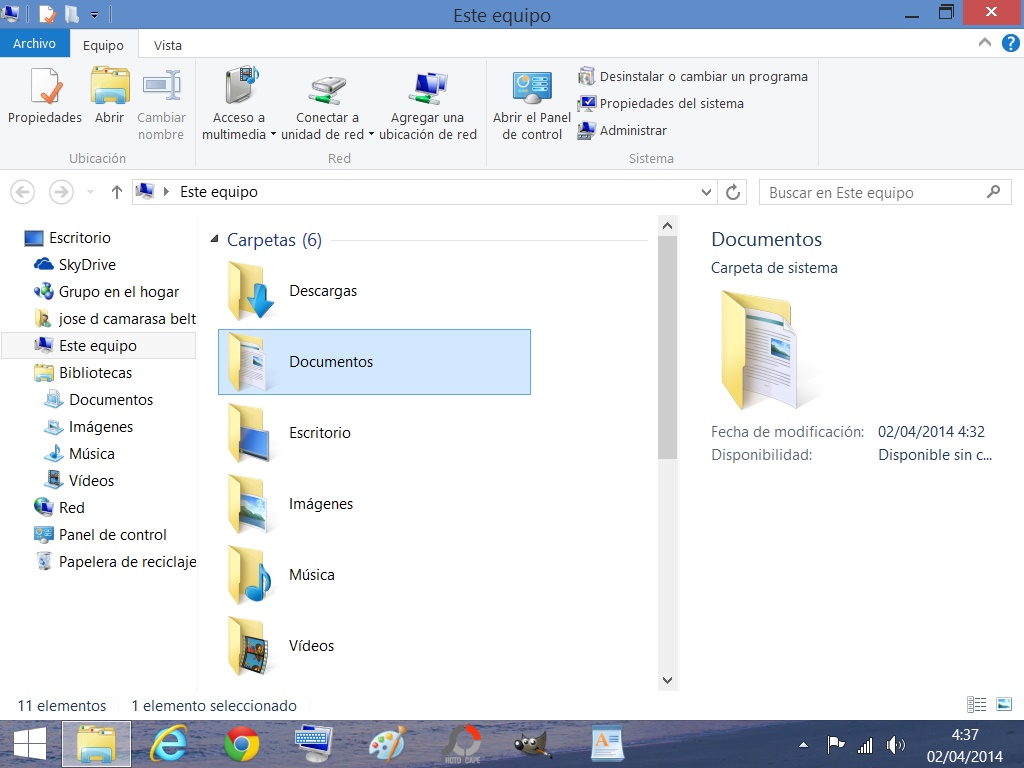
Nos muestra una ventana
donde seleccionaremos
la carpeta
Documentosen la cual
tenemos el archivo.
Haremos clic sobre ella.
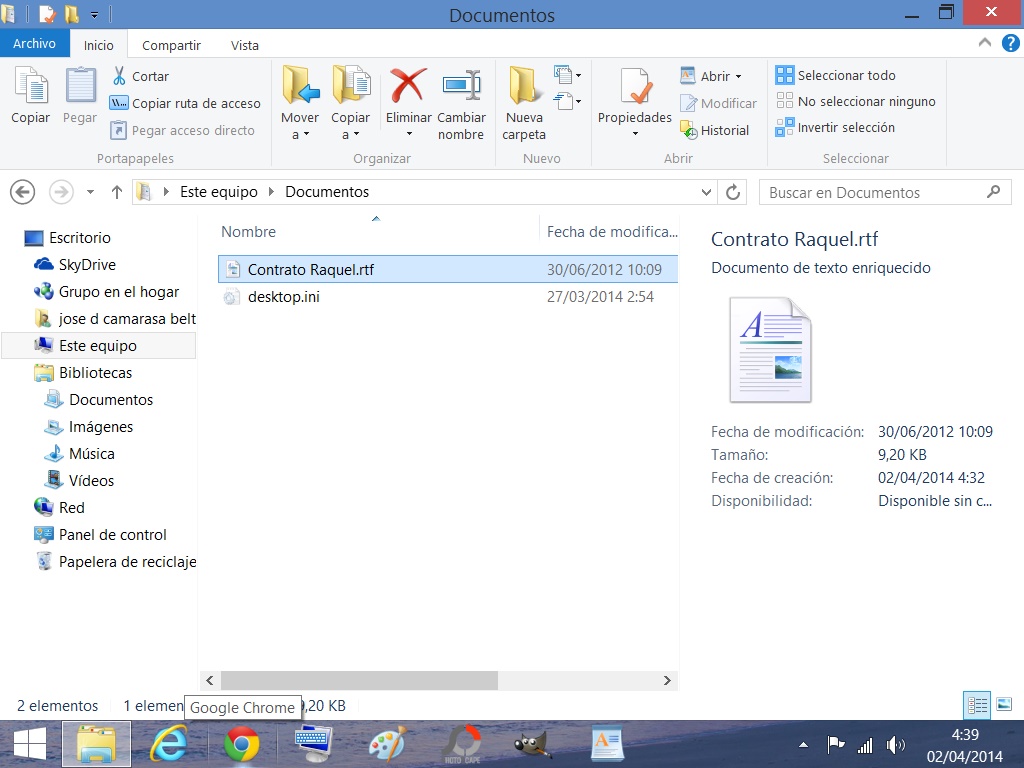
Desplegada otra ventana
con el contenido de
documentos,
Seleccionamos el
archivo.
Haciendo clic sobre él,
el archivo queda
adjuntado.
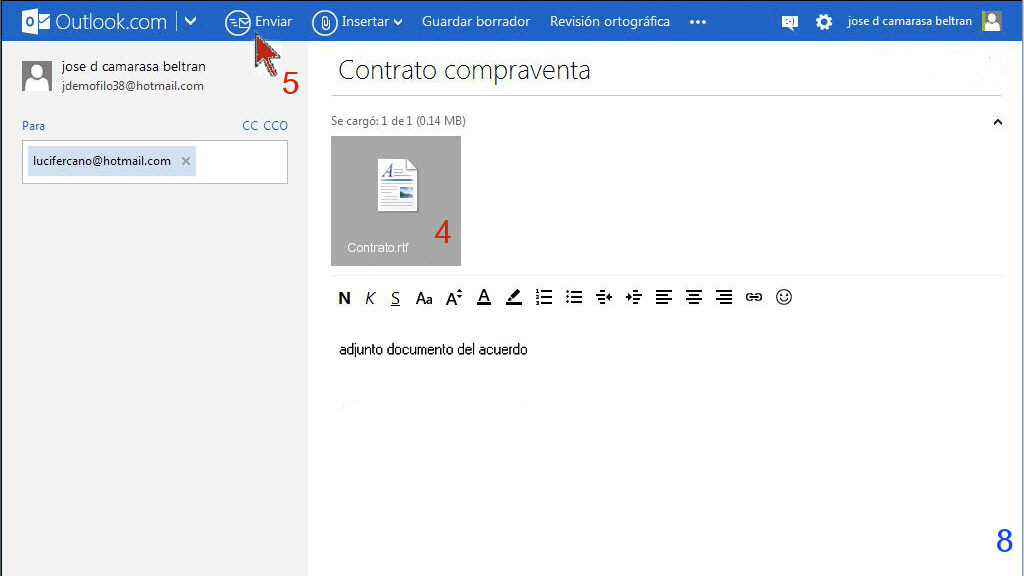 En la bandeja de correo
En la bandeja de correo
aparece el archivo 4
.
que hemos Insertado
sobre el texto.
5 Haremos clic en Enviar
4.- Insertar una imágen
Haremos clic en el primero.
Haciendo clic sobre él, el archivo
5.- Reenviar un correo
- El Remitente seremos
- El Asunto será el mismo
- En el cuerpo del correo,
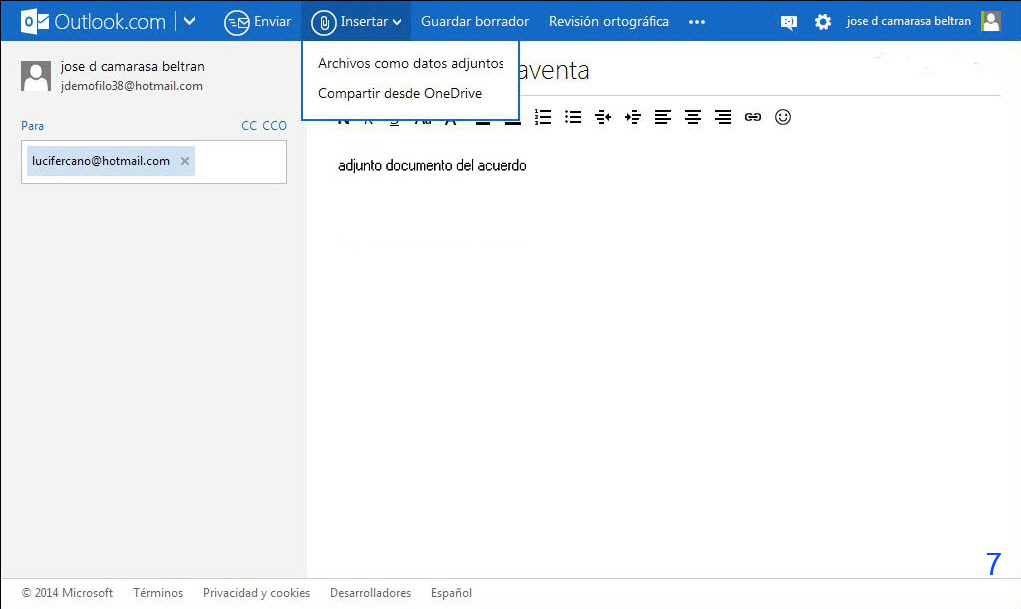 En Insertar, pulsando con el boton derecho sobre él, muestra un desplegable para que seleccionemos entre:
En Insertar, pulsando con el boton derecho sobre él, muestra un desplegable para que seleccionemos entre:
- Archivos como datos
adjuntos.
- Compartir desde One
Drive.
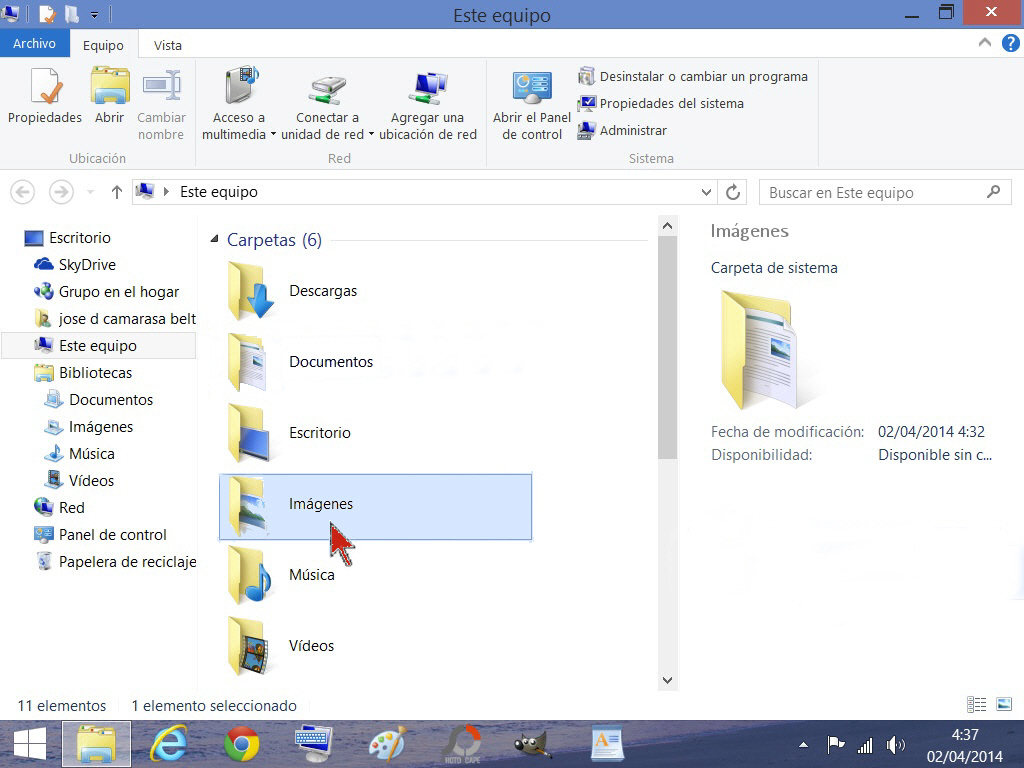
Nos muestra una ventana
donde seleccionaremos la
carpeta Imágenes en la cual
tenemos el archivo.
Haremos clic sobre ella.
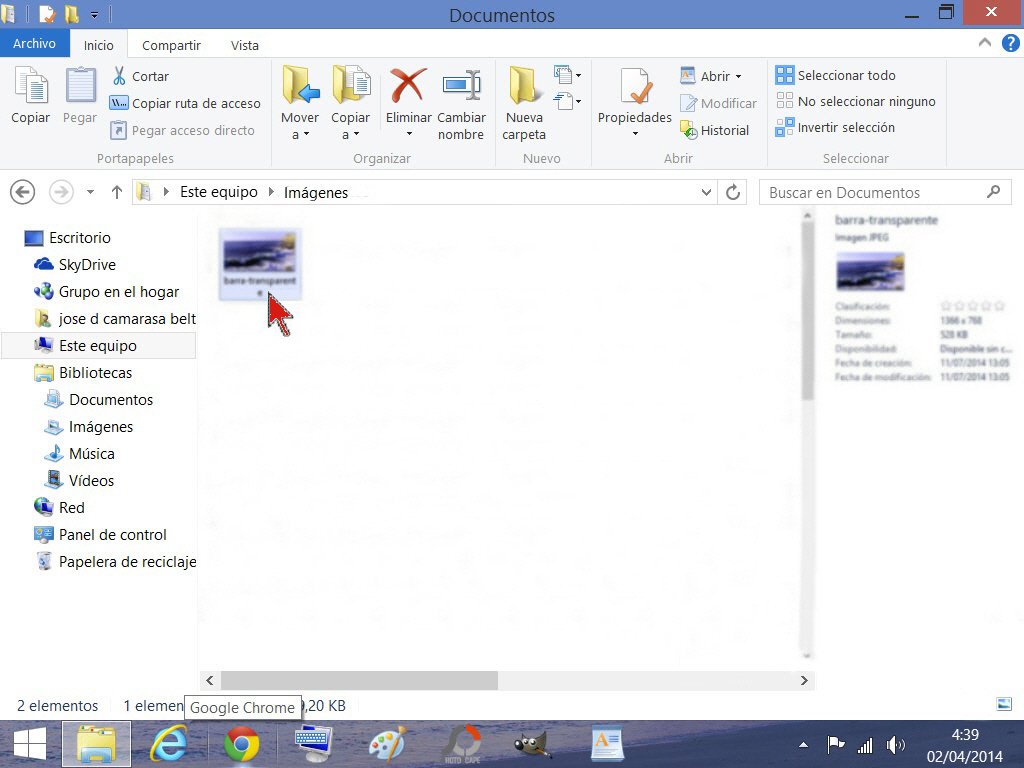
Desplegada otra ventana con el
contenido de Imágenes,
Seleccionamos el archivo.
de fotografía queda adjuntado.
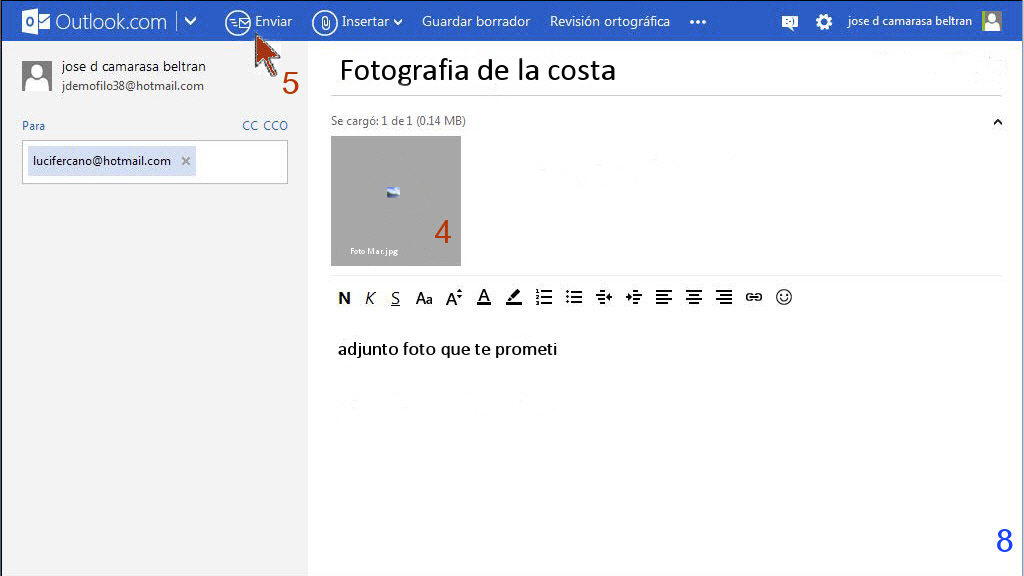 En la bandeja de correo aparece
En la bandeja de correo aparece
el archivo 4 que hemos Insertado.
sobre el texto.
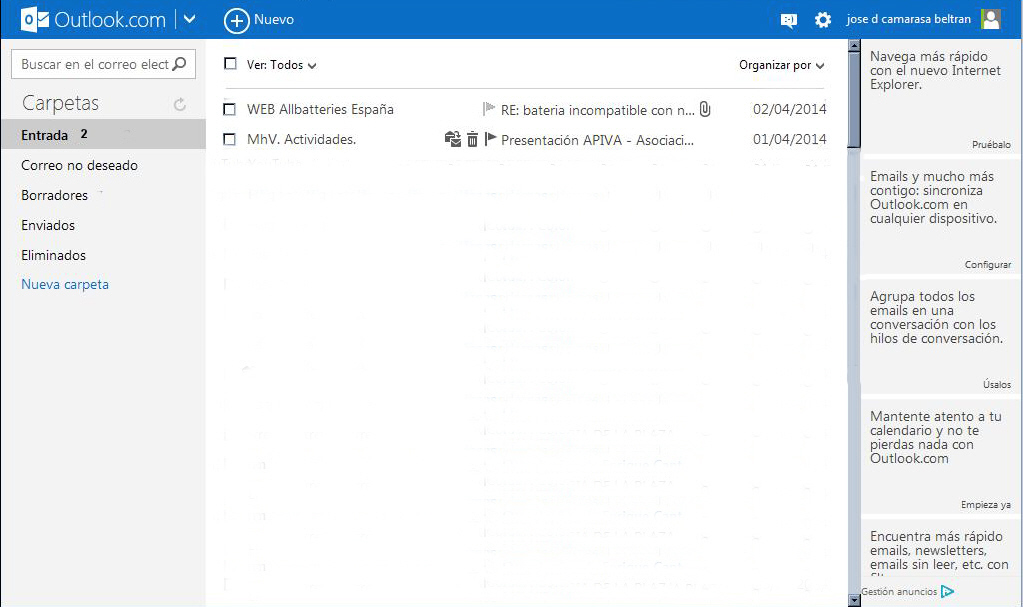
Si al leer un mensaje decidimos
Reenviar el correo a otro/s
destinatario/s, pulsaremos
sobre el mensaje y
se abrirá otra ventana
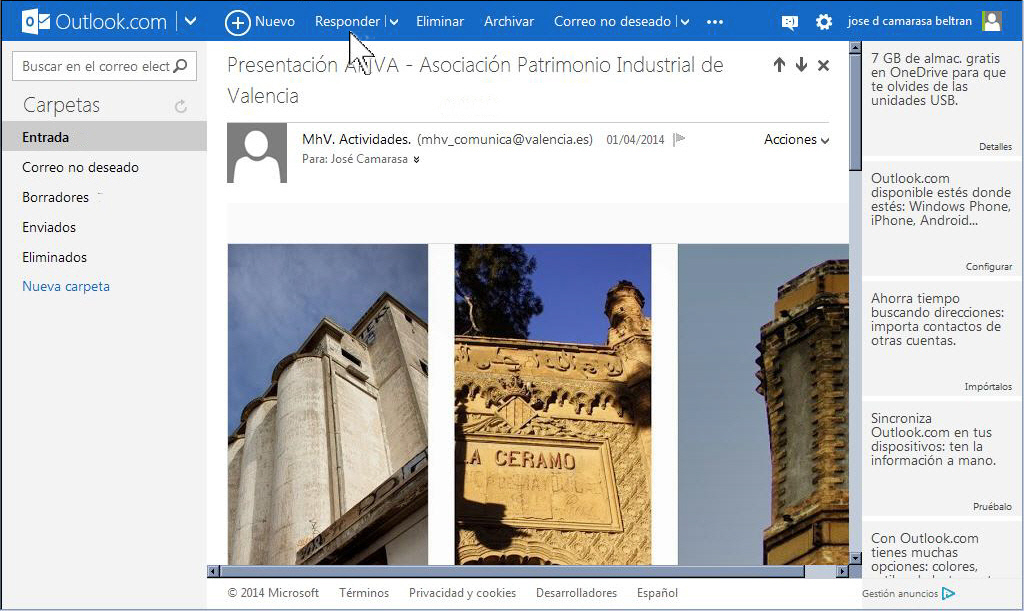
Posicionamos el puntero sobre
Responder y se depliega
un menu de opciones.
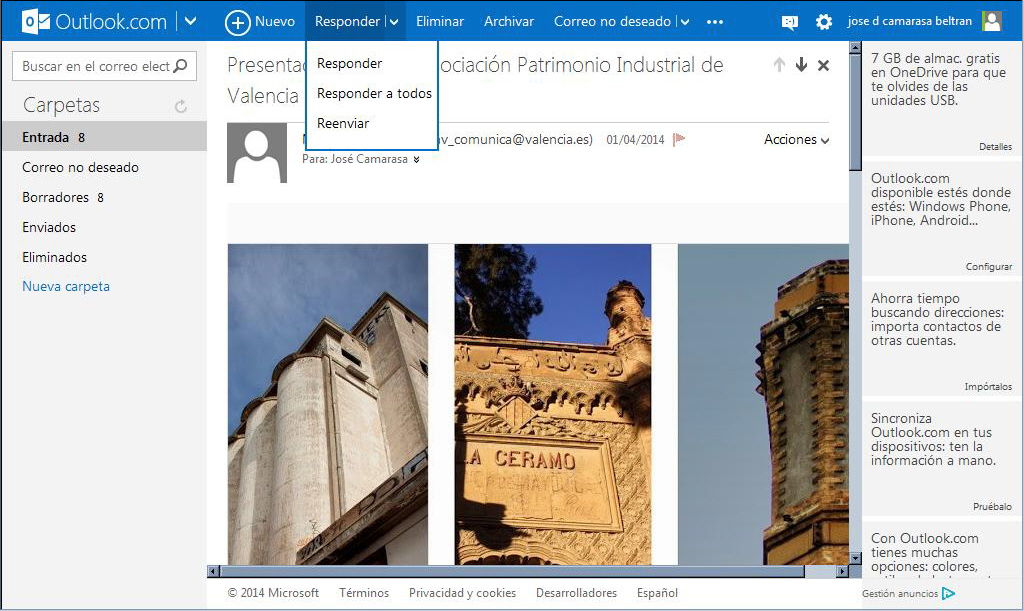
Haremos clic en Reenviar
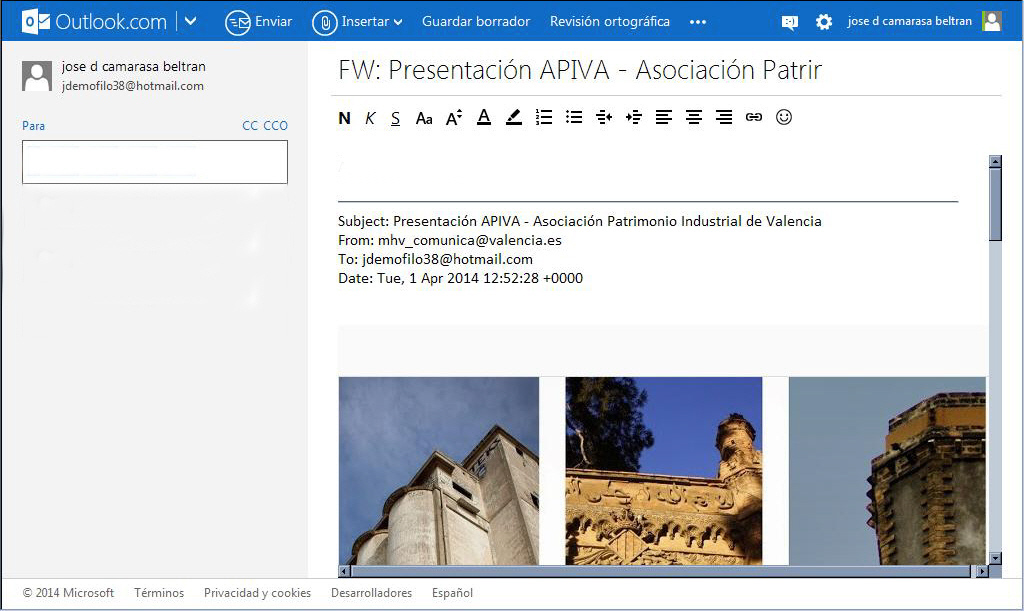 En esta ventana
En esta ventana
- No hay Destinatario
nosotros.
con la palabra FW:
delante.
aparecerá un espacio en
blanco para escribir,
y bajo separado por una
linea horizontal los datos
del correo al que respondemos.
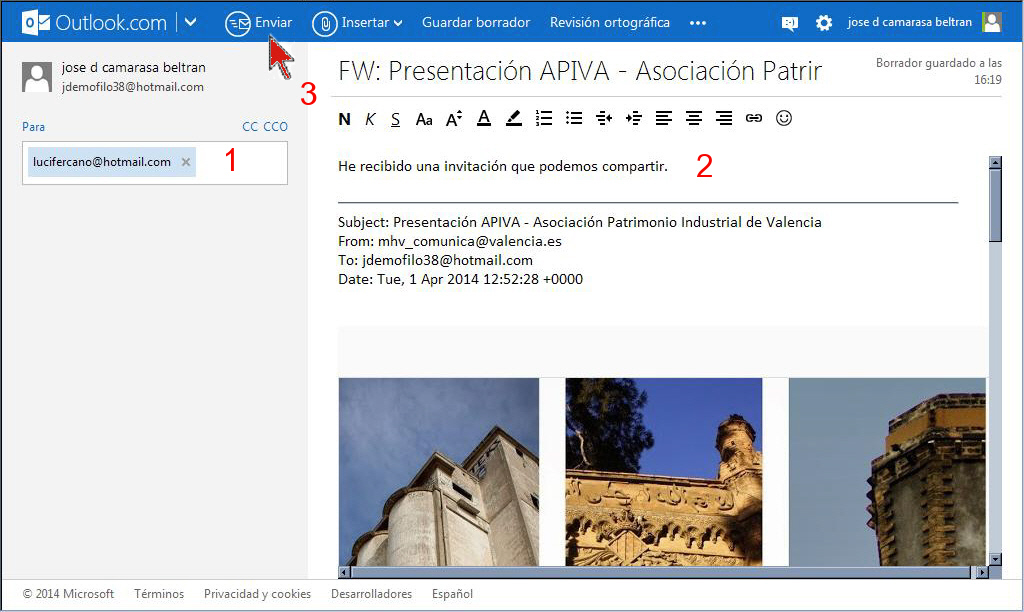
Destinatario (Para)
2 En el cuerpo del correo,
escribiremos el texto
del mensaje.
3 Finalmente haremos clic
en Enviar.
6.- Responder a un correo
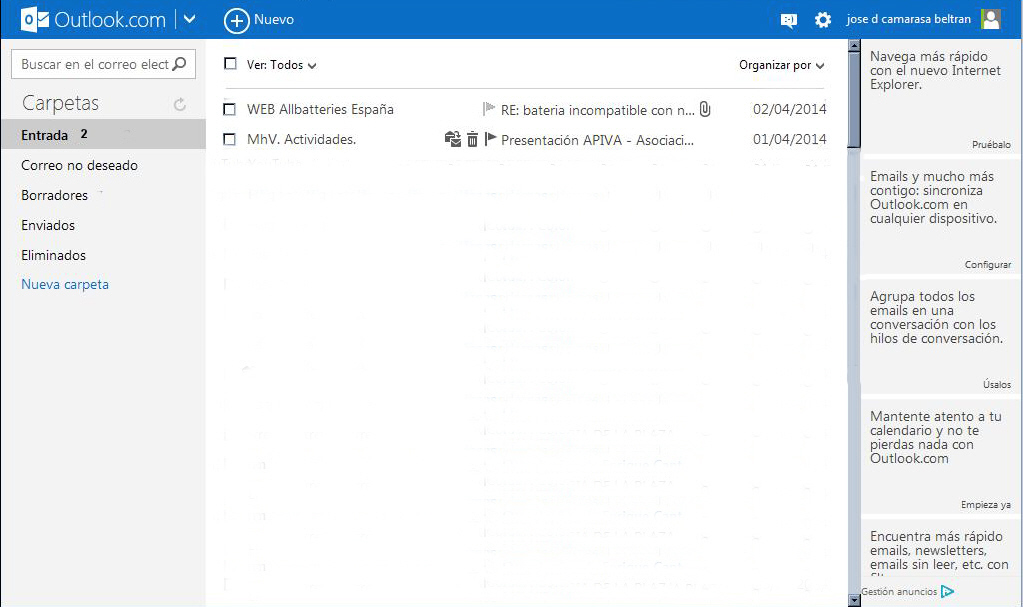
Si al leer un mensaje
decidimos Responder
al remitente;
pulsaremos sobre el
mensaje y se abrirá
otra ventana.
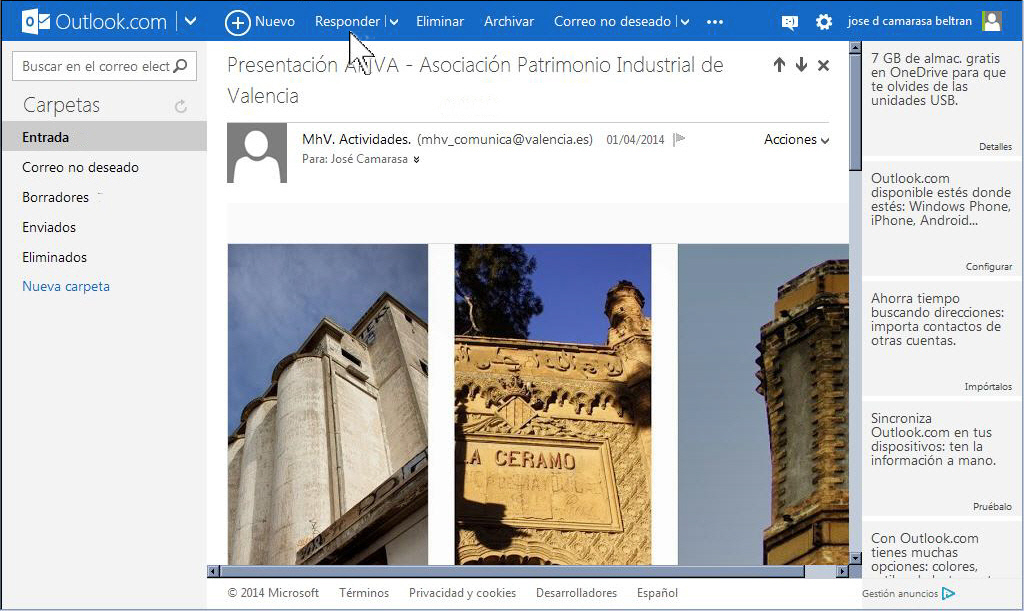
Haremos clic en Responder
En esta ventana
- El Remitente seremos
- El Asunto será el mismo con la
Escribimos el mensaje
- El Remitente pasa a ser
Destinatario,(si el
mensaje estaba
destinado a varias
direcciones ademas de la
nuestra, aparecerán
todas ellas como
destinatarios).
nosotros.
palabra RE: delante.
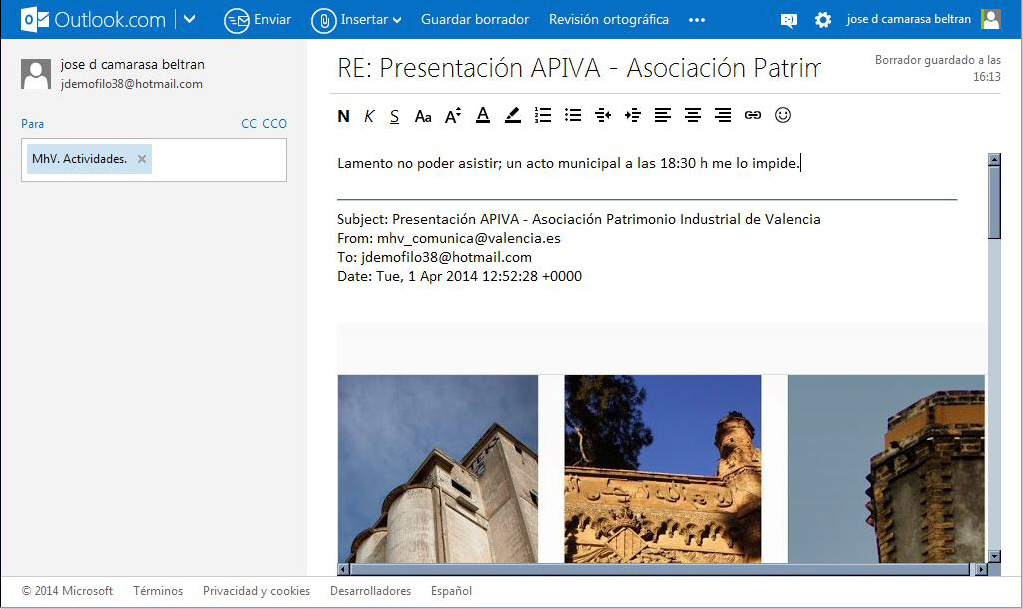 Bajo el Asunto, aparecerá un
Bajo el Asunto, aparecerá un
espacio en blanco para escribir,
y bajo, separado por una linea
horizontal los datos del
correo al que respondemos.
y pulsamos Enviar